Hogyan állíthatjuk be a kézifék kimeneti fájljainak alapértelmezett elérési útját

Az alapértelmezett útvonal beállítása a kézifék kimeneti fájljainak az első feladat, amelyet meg kell tennie a kézifék friss példányának telepítése után. Itt van a gyors lépés.
Alapértelmezett útvonal beállítása a kézifékkimeneti fájlokhozaz első feladat, amelyet meg kell tennie, miután telepítette a Handbrake, a Freeware Video and Music Conversion / Transcoding app új példányát. Itt helyezi el a Handbrake az újonnan konvertált fájlokat automatikusan. Ellenőrizze, hogy ebben a mappában van-e sok hely, különösen akkor, ha nagy video fájlokat konvertál.
Noha ez nagyon alapvető tippnek tűnik, gyakran utalok rá egy új sorozat során, amelyet a média különböző formátumokba konvertálására készítek. Élvez!
A kézifék telepítése után nyissa meg és kattintson az Eszközök >> Beállítások elemre
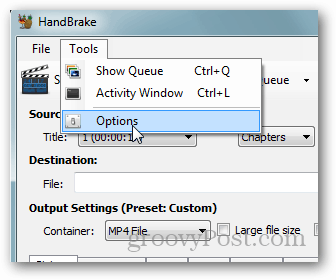
Kattintson a Kimeneti fájlok fülre
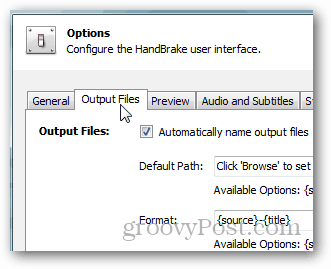
Kattintson az Alapértelmezett út mező mellett a Tallózás gombra.
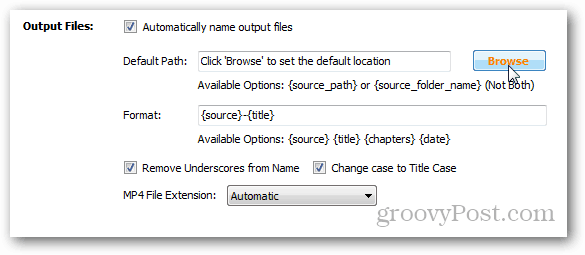
Keressen egy helyet, ahol sok szabad hely van a merevlemezen, válassza ki a mappát, majd kattintson az OK gombra.
Példámban létrehoztam egy Video-Transcode nevű mappát egy külső 1 TB merevlemez-val rengeteg hely. Utolsó dolog, amit egy hosszú filmkonverzió során akarok, hogy elfogyjon a meghajtó helye!
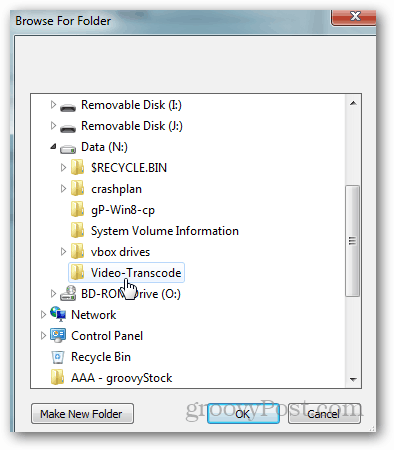
A kiválasztott meghajtót és mappát most meg kell jeleníteni az alapértelmezett elérési út mezőben. Minden kész!
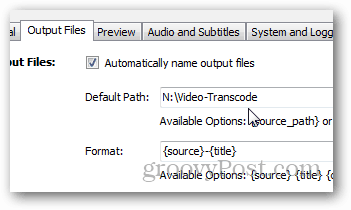









Szólj hozzá